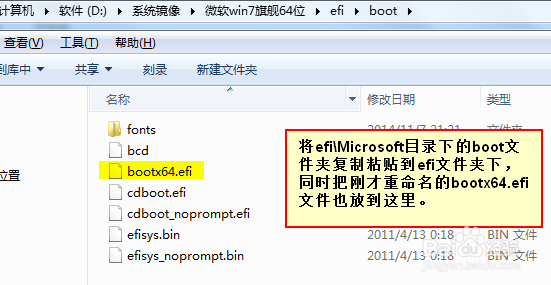1、以往的教程都告诉大家下载微软的windows 7 usb/dvd download tool,然后把镜像写进入,再复制出来,再格式化U盘,再处理后复制进去。本人经过仔细观察发现,一些步骤可以合并,并且可以不用作。
2、首先将你手头上的64位微软原版镜像系统解压(因为UEFI据说不支持32位系统,本人没有亲自测试),建议不使用精简过的版本(可能造成各种错误)
3、第二步:将解压后的文件找到source\intsall.wim用好压打开,将里面的windows\1\boot\efi\bootmgfw.efi 文件解压到桌面,并且重命名为bootx64.efi
4、第三步:将光盘镜像解压出来的目录,找到efi\Microsoft将里面的boot文件夹复制到上一级目录,同时把刚才解压出来重命名的bootx64.efi文件也放到efi\boot文件夹下面。